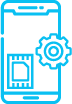ご契約中のお客様は、危険なSMSを自動で拒否する機能が適用されます。自動適用を希望される場合は、こちらに記載の設定はおこなわないでください。
よくあるご質問
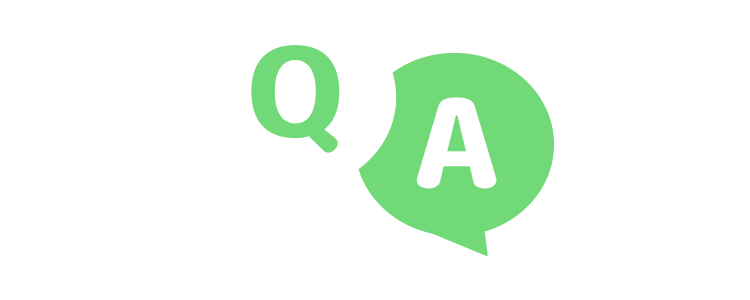
危険SMS拒否設定の設定内容を変更したい。
HISモバイルでは、2022年3月24日より、月額のドコモ回線の音声通話付きプラン・データ+SMSプラン(データ通信プランにSMSを付与したもの)において、「危険SMS拒否設定」を行っております。
「危険SMS拒否設定」は対象のプランのすべてのお客様に自動で適用されていますので、設定を解除・変更したい場合は、以下の方法で設定を行ってください。
※「危険SMS拒否設定」サービスの提供開始についてのお知らせはこちら。
危険SMS拒否の適応を希望される場合は、こちらに記載の設定はおこなわないでください。
iOSのお客様
注意事項
- 変更をご希望のお客様は、プロファイルをインストール後、ドコモの設定ページにて「危険SMS拒否設定」を変更できます。
- 不用意にプロファイルをインストールすると、インターネット接続ができなくなる恐れがあります。必ずWi-Fi接続ができる環境のもと、ご理解の上でおこなってください。
iOS 12.2以降の設定
- 利用するiPhoneにSIMカードが入っていることをご確認して、Wi-Fiに接続します。
- すでにHISモバイルのプロファイルがインストールされている場合は、一度削除が必要です。
「設定」>「「一般」>「VPNとデバイス管理」で構成プロファイルの「HIS Mobile Profile」を選択し、「プロファイルを削除」で削除してください。 - iPhoneのSafariを起動し、本ページを開きます。必ずSafariで開いてください。その他のブラウザ(Chromeなど)で開くとエラーとなります。
- 以下のボタンからプロファイルをダウンロードします。
画面の案内に沿ってダウンロードを「許可」を選択し、プロファイルがダウンロードされました、の画面になったら「閉じる」を選択してください。
再度、「設定」を開くと、ユーザ名の表示の下に「プロファイルがダウンロードされました」とリンクが表示されますので、選択してください。 - プロファイルをインストールします。
画面右上の「インストール」を選択し、ご自身の設定している端末のパスワードを入力してください。画面右上の「次へ」を押し、画面の案内にそって「インストール」>「インストール」を選択してください。
「インストール完了」の画面が出ましたら、右上の「完了」ボタンを押してインストールは完了です。 - Wi-Fiを切断し、下記のドコモ「危険SMS拒否設定」ページにアクセスし、画面に従い、設定をおこなってください。
- 「危険SMS拒否設定」の際にはネットワーク暗証番号が必要です。ネットワーク暗証番号が不明の場合、My HISモバイルの「音声オプション変更」>「ネットワーク暗証番号(半角数字4桁)」の項目より、現在の暗証番号が確認できます。
- 「危険SMS拒否設定ページはこちら」は、上記の手順1~5の危険SMS拒否設定用プロファイルを設定いただく接続することができます。ページに繋がらない場合は、プロファイル設定が完了していない可能性がありますので、設定をお確かめください。
- 「危険SMS拒否設定」の設定後は、再度Wi-Fiに接続してください。「危険SMS拒否設定」でインストールしたプロファイルを削除し、再度HISモバイルのプロファイルをインストールしなおしてください。(元に戻さないと、サービスがご利用いただけません。)
- 変更をご希望のお客様は、APNを変更後、ドコモの設定ページにて「危険SMS拒否設定」を変更できます。
- 不用意にAPNを変更すると、インターネット接続ができなくなる恐れがあります。必ずWi-Fi接続ができる環境のもと、ご理解の上でおこなってください。
- 利用するスマホにSIMカードが入っていることをご確認ください。
- APNの設定画面を開きます。
「設定」>「モバイルネットワーク」>「アクセスポイント名」より、右上の追加ボタンを押し、新しいAPNを設定してください。
(スマートフォンにより、項目名や設定場所が違う場合があります。) - 以下のAPN情報を入力します。以下の項目以外は変更しないでください。
名前 危険SMS拒否(分かりやすい名前で大丈夫です) APN settei.dcm-wcs.ne.jp ユーザー名 (空欄) パスワード (空欄) 認証タイプ PAP または CHAP - APN情報を保存し、先ほど作成したAPNを選択します。
- このAPNを設定後、Wi-Fiを切断し、ドコモ「危険SMS拒否設定」ページにアクセスし、画面に従い、設定をおこなってください。
- 「危険SMS拒否設定」の際にはネットワーク暗証番号が必要です。ネットワーク暗証番号が不明の場合、My HISモバイルの「音声オプション変更」>「ネットワーク暗証番号(半角数字4桁)」の項目より、現在の暗証番号が確認できます。
- 「危険SMS拒否設定」の設定後は、ネットワーク設定方法をご覧いただき、作成した「危険SMS拒否」のAPNを削除するなど、APN設定を必ず元に戻してください。(元に戻さないと、サービスがご利用いただけません。)
Androidのお客様
注意事項
Androidの設定
問題が解決しませんでしたか?
関連したご質問
-
- 【自由自在スーパープラン】自由自在290プラン、自由自在スーパープランをお申し込みの際に5Gを選択できますか。
- 自由自在290プラン、自由自在スーパープランのSIM・eSIMをお申込みの際に5Gの選択はできかねます。 ご契約後、MyHISモバイル(マイページ)にログインいただき、ページ下部の「5Gオプション」よりお申込みください。...
-
- 5Gオプションの申し込み方法を教えてください。
- MyHISモバイル(マイページ)にログインいただき、ページ下部の「5Gオプション」よりお申込みください。 5Gオプションは無料です。 5G,5Gオプション,オプション,切り替え,切替え,切替,申し込み,申込み,申込
-
- 5Gオプションを申し込むと、すぐに5Gの通信はできますか。
- 即時切り替えではございません。 5Gオプションの手続き完了時間は以下の通りです。 手続き完了後、ご登録メールアドレス宛にご連絡いたします。 10時-20時 お申込みから1時間以内に完了 20時-24時 翌日11時頃ま...